في بعض الأحيان ، لا يتوفر الألبوم الحصري على Apple Music على الأنظمة الأساسية المجانية الأخرى ، وربما تحتاج إلى دفع ثمنه إذا كان بإمكانك العثور عليه. ماذا يحدث إذا كنت تريد نقل أو مزامنة بعض الأغاني من Apple Music الخاص بك إلى مشغل MP3 عام؟
يعرف المستخدمون الذين استخدموا Apple Music أن الموسيقى التي تم تنزيلها من Apple Music لها إدارة الحقوق الرقمية (DRM). بسبب DRM ، لا يمكنك تشغيل Apple Music إلا على الأجهزة التي اشتركت في عضوية Apple Music.

لماذا تفشل في تحويل Apple Music إلى MP3
تحتوي Apple Music على DRM مما يعني أن أي شيء تقوم بتنزيله من كتالوج البث المباشر لـ Apple Music محمي بموجب DRM. نظرًا لحدود إدارة الحقوق الرقمية (DRM)، يُحظر عليك نقل أغاني Apple Music غير المتصلة بالإنترنت إلى أجهزة أخرى، أو نسخها على القرص، أو استخدامها لمشاريع فيديو منفصلة. إذا كانت أغانيك محمية، فأنت بحاجة إلى أداة إزالة DRM لإزالة DRM من ملفات Apple Music وتحويل الأغاني إلى تنسيق غير محمي، على سبيل المثال، تحتاج بعض موسيقى iTunes المحمية إلى فك تشفيرها وتحويلها إلى ملفات MP3 عادية.
لمعرفة المزيد من برامج إزالة DRM المفيدة ، يمكنك التحقق من تقييماتنا ذات الصلة.
>>أفضل 8 برامج مجانية ومشاركة لإزالة إدارة الحقوق الرقمية (2021)
كيفية تحويل ونقل أبل الموسيقى إلى لاعب MP3
هناك طريقتان لتحويل Apple Music إلى MP3:
الجزء 1. إزالة DRM من Apple Music
فكيف لتحويل أبل الموسيقى إلى لاعب MP3 عام بسهولة وقانونيا؟ أوصيك لاستخدامها برنامج TuneFab Apple Music Converter. إنه برنامج إزالة Apple Music DRM موثوق وفعال يمكنك الاعتماد عليه لتحويل أغاني Apple Music وأغاني iTunes M4P والكتب الصوتية AA / AAX إلى MP3 و AC3 و AIFF و FLAC وما إلى ذلك حتى يمكنك الاستمتاع بها بحرية.
هذه التعليمات مرتبطة بـ تحويل الأغاني من Apple Music إلى MP3 مع TuneFab:
الخطوة 1. قم بتنزيل واطلاق TuneFab Apple Music Converter
بعد التثبيت الناجح ، يرجى النقر فوق الزر وتشغيل هذا البرنامج ، ثم يقوم بالكشف عن طريق iTunes الخاص بك ويتم تحميله إلى البرنامج. ثم ستظهر لك قائمة موسيقى iTunes الخاصة بك. يمكنك تحديد الأغاني التي تريد تحويلها ووضع علامة عليها.

الخطوة 2. تعيين تنسيق الإخراج
اختر MP3 كتنسيق الإخراج. يمكنك حفظ الأغاني عن طريق اختيار مجلد الإخراج. تتوفر أيضًا AC3 و M4A و FLAC للاختيار من بينها.

ملاحظات: يتم تعيين سرعة التحويل على 10x افتراضيًا على Windows. بالنسبة لمستخدمي Mac ، يمكنك اختيار سرعة 5X للحصول على تحويل سريع.

الخطوة 3. تحول
الرجاء النقر فوق الزر "تحويل" ، ثم سيبدأ التحويل. بعد الانتظار لبضع دقائق ، ستحصل على MP3 Apple Music. بعد تحويل Apple Music ، يمكنك نقل الأغنية إلى مشغل MP3 العام والاستمتاع بها.

الجزء 2. سجل Apple Music بنفسك
يمكنك استخدام بعض برامج التسجيل الصوتي لتسجيل Apple Music بنفسك. أعتقد أن RecordPad هو خيار جيد بالنسبة لك.
RecordPad تسجيل الصوت البرمجيات
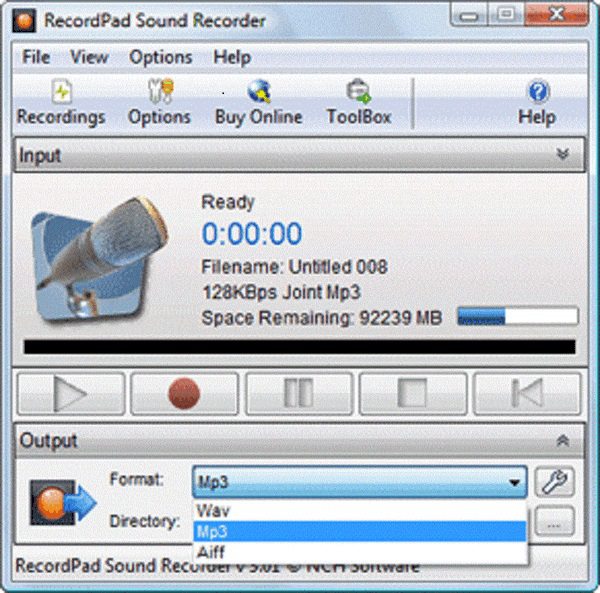
RecordPad هو برنامج تسجيل صوتي لأنظمة تشغيل Windows. باستخدام RecordPad ، يمكنك تسجيل التسجيلات الصوتية أو المعلومات أو البيانات باستخدام تنسيق WAV أو MP3. يمكنك تشغيل Apple Music عبر iTunes على جهاز الكمبيوتر الخاص بك واستخدام RecordPad لتسجيلها ، ثم اختيار تنسيق الإخراج كـ MP3. يمكنك أيضًا الحصول على MP3 Apple Music. تصميم RecordPad بسيط للغاية وبديهي. في غضون بضع دقائق ، يمكنك البدء في تسجيل الملفات وحفظها وتشغيلها.
على الرغم من توفر هاتين الطريقتين ، ما زلت أوصيك بشدة باستخدام TuneFab. لأن TuneFab محترف وفعال محول ابل الموسيقى. يمكنه بسهولة تحويل التنسيق ، وضمان جودة الموسيقى والسماح للمستخدمين باختيار السرعة التي يفضلونها. لذلك فهو الخيار الأفضل لاستخدام TuneFab لتحويل Apple Music إلى مشغل MP3 عام.















